 Voltar
Voltar |
Remessa, Devolução Rápida |
Disponível para: |
|
A rotina de remessa e devolução rápida possui a funcionalidade de efetuar remessa e devolução com mais agilidade nas fichas de locação, a inclusão ou devolução dos patrimônios podem ser feito por código de barras (A), coletor de dados (B) ou ainda manualmente (C), conforme será mostrado neste tópico.
Ao acessar o caminho "Iniciar -> Locação -> Remessa, Devolução Rápida", é aberta a tela "Remessa / Devolução", conforme mostra a imagem abaixo:
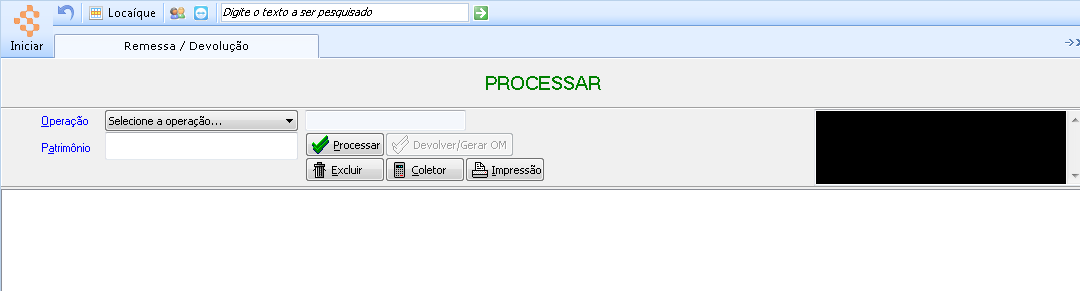
Figura
1 - Listagem de Remessa/Devolução
Rápida
(A) Processo executado através de código de barras:
Primeiramente será necessário configurar o sistema para fazer a leitura por código de barras, para isso acesse as configurações gerais do sistema e na aba "Relatórios" marque a opção "Leitura por código de barras". Clique aqui para mais informações sobre as configurações gerais do sistema.
Para trabalhar com códigos de barras será necessário tê-los gerados.
Através do botão  é possível
criar os códigos de patrimônios. Ao clicar neste botão é exibida a tela
"Impressão de códigos de barras especiais", conforme mostra
a imagem abaixo:
é possível
criar os códigos de patrimônios. Ao clicar neste botão é exibida a tela
"Impressão de códigos de barras especiais", conforme mostra
a imagem abaixo:
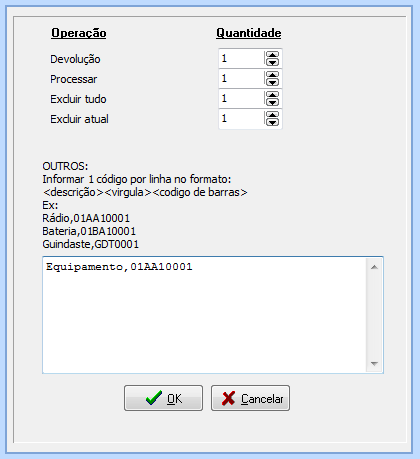
Figura
2 - Filtro para Impressão
de Códigos de barras especiais para Patrimônios
Defina a quantidade de dígitos que cada operação conterá, o código de barras gerada para cada operação possui uma numeração padrão do sistema. No quadro abaixo crie os códigos de barras dos equipamentos, cada código deve seguir a máscara: <descrição><vírgula><número do código de barras do equipamento>. Informe um código por linha seguindo o exemplo mostrado.
Após a informação de todos os códigos clique no botão  para a criação dos códigos,
será impresso o relatório conforme mostra a imagem de exemplo abaixo:
para a criação dos códigos,
será impresso o relatório conforme mostra a imagem de exemplo abaixo:
|
Se o seu sistema estiver utilizando a tecnologia três camadas (disponível apenas para Sisloc Premium) então a tela de exportação do relatório será exibida. |
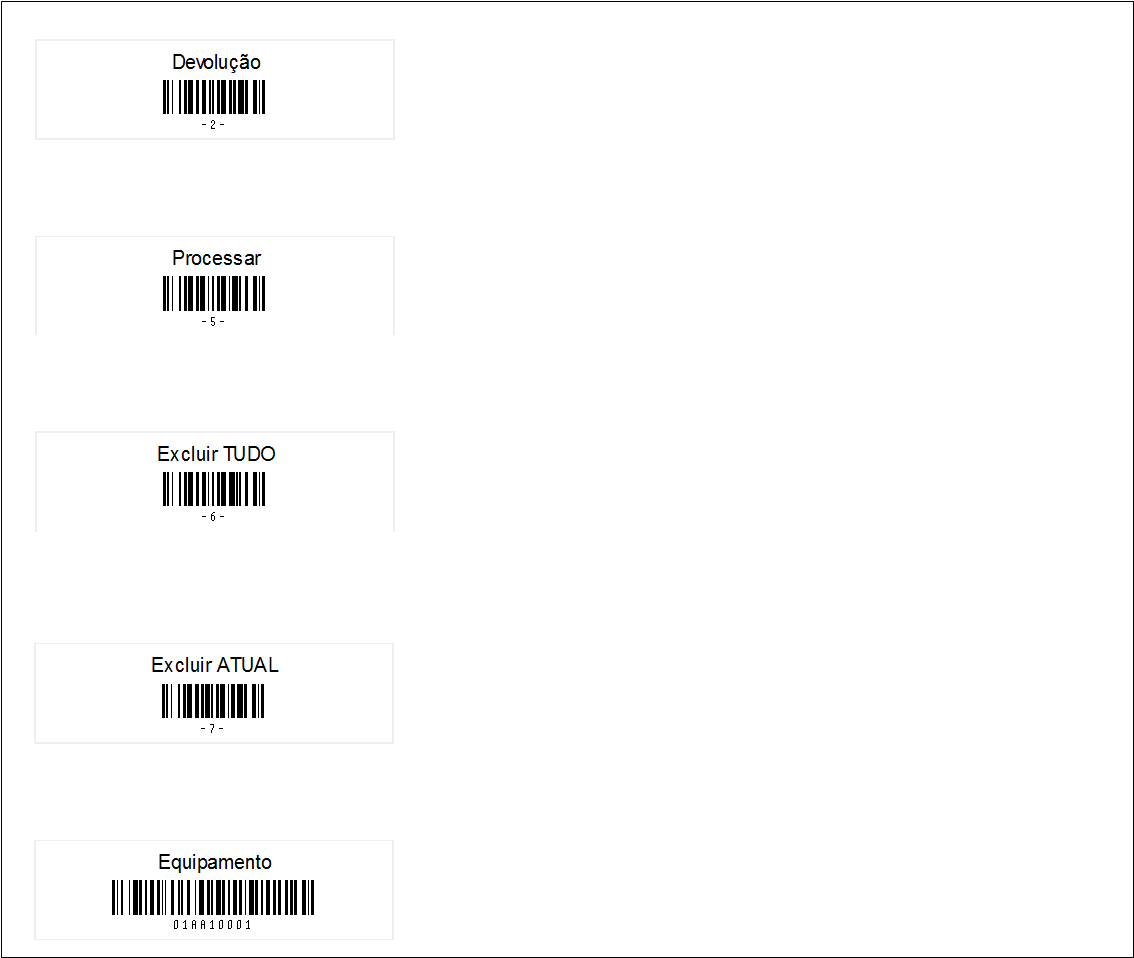
Figura
3 - Relatório para
impressão de Código de Barras
Esses códigos serão utilizados para incluir/excluir/processar uma devolução ou remessa. Para que os códigos de barras criados funcionem para inclusão de equipamentos, é necessário que este seja o mesmo informado na descrição do equipamento.
Para alterar/incluir um equipamento na devolução ou remessa é necessário que esta esteja aprovada.
Remessa
Ao abrir a tela "Remessa / Devolução", para abrir uma remessa através de códigos de barras, no campo "Operação" selecione a opção "Selecione a operação.." e no campo "Patrimônio" informe o código de barras da remessa. Se não houver código de barras, você pode informar o número da remessa no campo em branco em frente à "Operação" e o código do "Patrimônio".
|
O código de barras da remessa estará impresso no comprovante de entrega e é composto pela seguinte máscara: "-1-<número da remessa>". |
Tecle
[Enter] para que a tela de expedição
da remessa seja aberta, esta é idêntica a janela que é aberta através
do processo 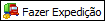 na tela de remessa.
na tela de remessa.
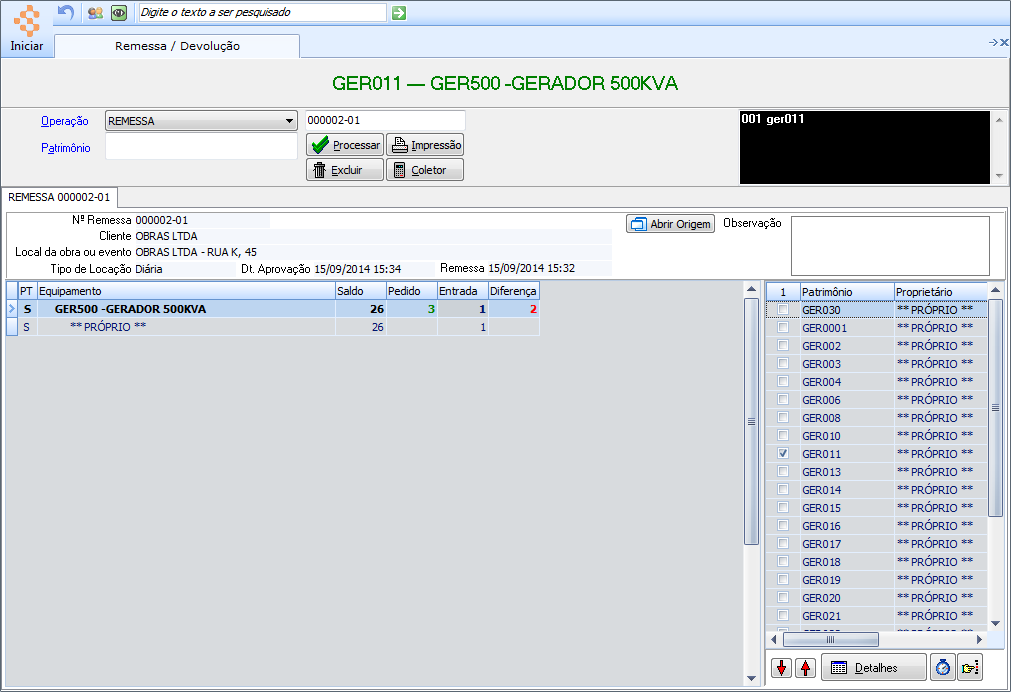
Figura
4 - Tela para para Execução da Expedição de Remessa Rápida
Esta tela apresentará o processo  que será utilizado para abrir a ficha de locação de origem da remessa,
esta será aberta em uma nova aba. Apresentará também o campo "Observação",
que possibilita a inserção de informações conforme a necessidade. O que
for inserido neste campo será transportado para o campo "Observação"
da Remessa de Equipamentos.
que será utilizado para abrir a ficha de locação de origem da remessa,
esta será aberta em uma nova aba. Apresentará também o campo "Observação",
que possibilita a inserção de informações conforme a necessidade. O que
for inserido neste campo será transportado para o campo "Observação"
da Remessa de Equipamentos.
Selecione o equipamento a ser enviado ou informe o nome do patrimônio
no campo "Patrimônio" para inseri-lo na remessa, informe o código
"-5-" ou clique no botão  para fazer a expedição, será exibida a mensagem:
para fazer a expedição, será exibida a mensagem:

Figura
5 - Mensagem de confirmação
da geração de Expedição da Remessa
|
Se o parâmetro "Permitir somente comodato simples" marcado, ao processar a remessa, o sistema se comportará da seguinte forma: Produtos com Patrimônio - Validará se algum patrimônio definido para expedição é originado de um comodato (sublocado como comodato de outra filial/matriz). Produto sem Patrimônio - Validará se a quantidade de produtos definida para remessa não necessitará de utilizar do estoque equipamentos de comodato (sublocado como comodato de outra filial/matriz). Caso algum destes dois casos acima seja verdade, ou seja, utilizará equipamentos de comodato para criar outro comodato, o sistema irá gerar uma exceção e apresentará a seguinte mensagem: "Equipamento [Nome/Patrimônio] de comodato. Selecione outro equipamento." Assim o comodato só poderá ser executado se o usuário escolher outros patrimônios ou uma quantidade própria em seu estoque. |
Clique no botão  para confirmar o envio do equipamento.
para confirmar o envio do equipamento.
Se houver algum erro no processamento, será exibida a mensagem com o erro:

Figura
6 - Mensagem de Erro
no processamento
Não havendo erro, a expedição será processada e o equipamento poderá ser enviado.
Devolução
O processo de devolução pelo código de barras será feito através do código "-2-" que deverá ser digitado no campo "Patrimônio", o campo "Operação" deverá estar selecionado com a opção "Selecione a operação...".
Após colocar a tela em modo de devolução, informe no campo "Patrimônio" seu código de barras. Será aberta a tela de recepção da devolução em que o equipamento estiver incluído, esta será a mesma que é aberta ao executar o processo "Fazer recepção" da tela de devolução de equipamentos.
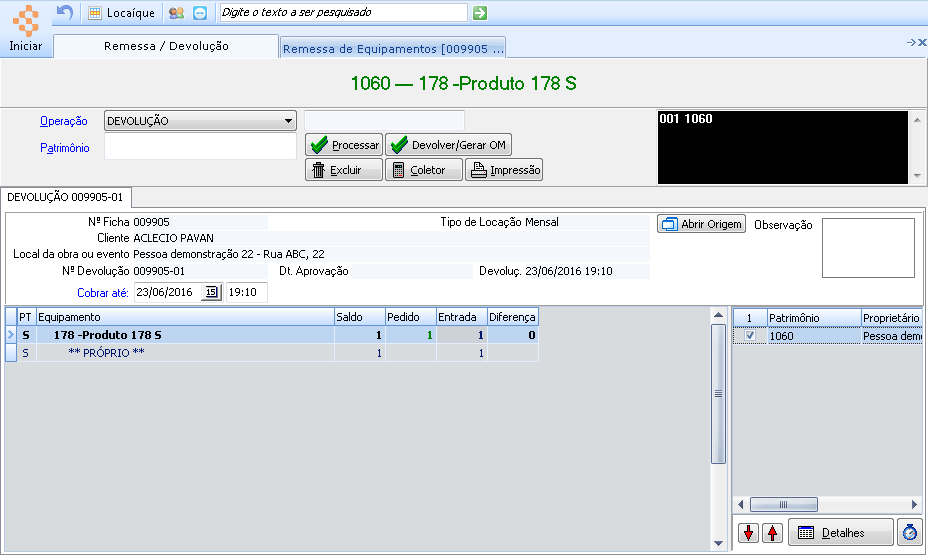
Figura
7 - Tela para Execução
da Recepção de Devolução rápida
É possível executar o processo "Devolver/Gerar OM" com o intuito de gerar a OM automaticamente. Veja exemplo abaixo considerando que foi clicado em "Devolver/Gerar OM":
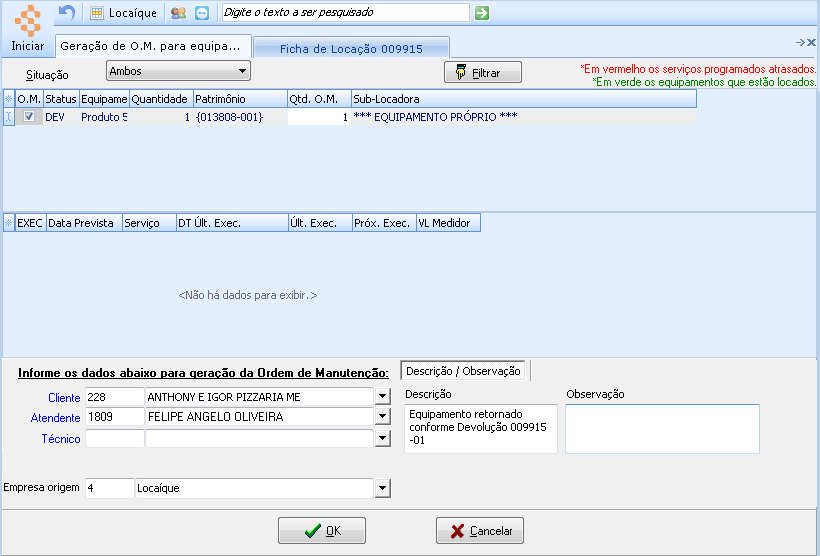
Figura
8 - Tela de geração
de OM
Após preencher todos os dados e concluir clicando em OK, é gerado a OM automaticamente, conforme vemos abaixo a tela de confirmação:
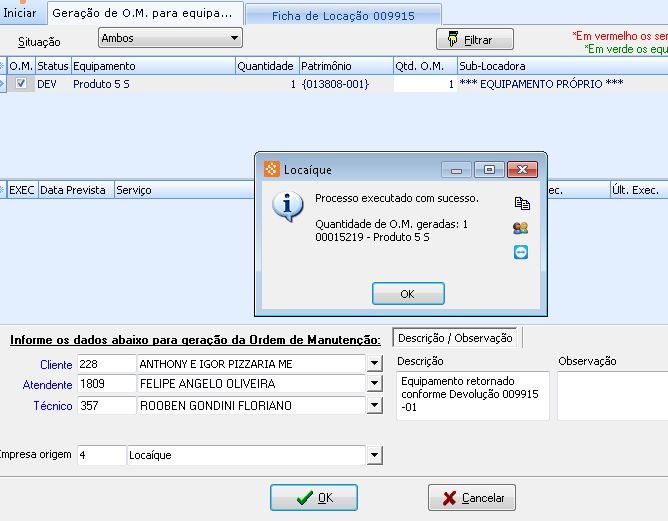
Figura
9 - Mensagem de confirmação
da execução do processo
Este processo possibilita mandar o equipamento para a manutenção para diferentes para técnicos diferentes: ao executar o processo, caso exista equipamento residual, a tela não será fechada.
Esta tela apresentará também o processo "Abrir Origem" que será utilizado para abrir a ficha de locação de origem da devolução, esta será aberta em uma nova aba. Apresentará também o campo "Observação", que possibilita a inserção de informações conforme a necessidade. O que for inserido neste campo será transportado para o campo "Observação" da Devolução de Equipamentos.
Selecione o equipamento a ser devolvido ou informe o nome do patrimônio no campo "Patrimônio" para inseri-lo na devolução, informe o código "-5-" ou clique no botão "Processar" para fazer a recepção.
Será aberta a tela para informação do valor do medidor para os equipamentos que o possuam, informe o medidor atual do equipamento e clique no botão "Gravar". Será mostrada a mensagem de confirmação da devolução:

Figura
10 - Mensagem de
confirmação da geração
de movimentação da recepção da devolução
Clique no botão  para confirmar o envio do equipamento.
para confirmar o envio do equipamento.
Para os equipamentos que possuírem medidores será aberta a tela "Patrimônio - Medidores" para que seja informado o valor atual do medidor no momento da devolução.
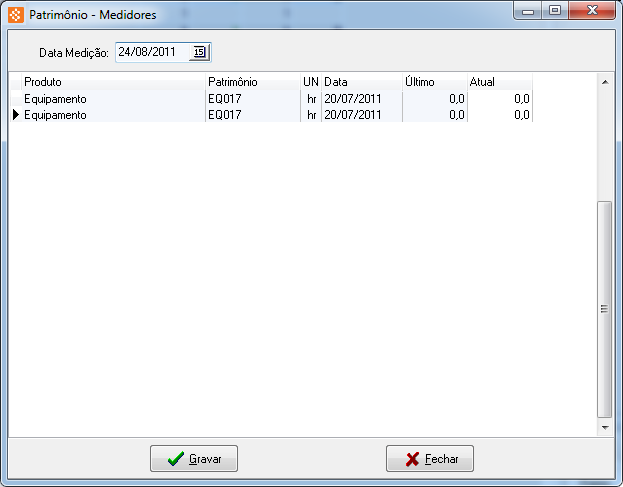
Figura
11 - Formulário para
atualização do Medidor dos Equipamentos
|
Ao executar o processo para atualização do medidor, o novo valor para o medidor do patrimônio não poderá ser menor que o valor da última medição, ou seja, o campo "Atual" não poderá ser menor que o "Último". Caso seja informado um valor menor o sistema apresentará uma mensagem informando a divergência. O valor do medidor nunca poderá ser menor que zero (0). |
Não havendo erro, a expedição será processada e o equipamento voltará para o status "Disponível". Será exibido o comprovante de devolução do equipamento.
(B) Processo executado através de coletor de dados:
O Sisloc possui uma integração com o coletor de dados Cipherlab CPT 8001, através do qual é possível armazenar as informações de uma devolução ou remessa de acordo com os dados armazenados nele.
|
Com um leitor CCD de longo alcance integrado para a leitura de código de barras, o CPT-8000 é ideal para aplicações em controle de inventários; gerenciamento de lojas; leitura de medidores; operações de distribuição e armazenamento; automação de vendas; coleta, processamento e transferência de pedidos; controle de movimentação de cargas, na recepção ou na expedição de produtos. |
Ao final do dia, ou do período de acordo
com o controle da empresa, após efetuar diversas devoluções e remessas
utilizando o coletor basta conectá-lo na máquina onde o sistema está instalado,
na tela "Remessa, devolução rápida" clicar no botão  e selecionar a opção "Obter
dados do coletor".
e selecionar a opção "Obter
dados do coletor".
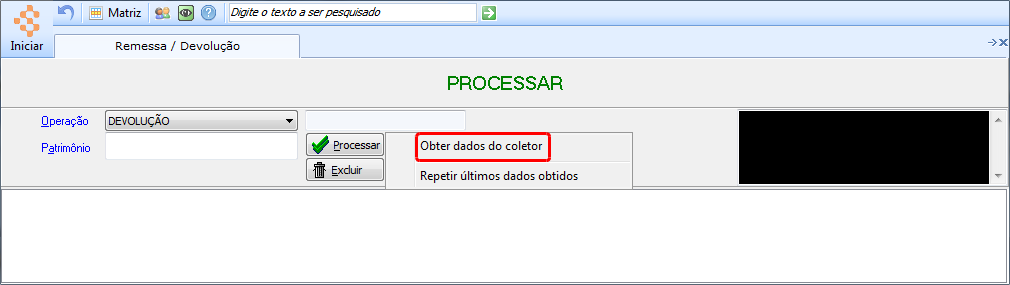
Figura
12 - Tela de Listagem
das remessas, devoluções rápidas com foco no campo "Obter dados do
coletor"
O sistema irá fazer a conexão com o coletor e buscar as informações.
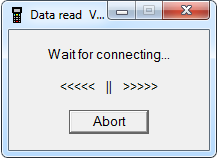
Figura
13 - Mensagem de
erro de Conexão com o Coletor
Assim as remessas e devoluções serão processadas no sistema de acordo com a leitura do coletor.
Para repetir os últimos dados obtidos do coletor, basta selecionar a opção "Repetir últimos dados obtidos" e assim o sistema irá processar novamente o último arquivo buscado do coletor.
(C) Processo executado manualmente:
O processo manual será parecido com o processo por leitura de código de barras.
No campo "Operação" selecione a operação a ser efetuada, pode ser escolhido entre "Devolução" ou "Remessa".
Ao selecionar a opção "Remessa", a frente deste campo será habilitado o campo para a informação do número da remessa que será alterada.
Após informar o número da remessa, no
campo "Patrimônio" informe a descrição do patrimônio a ser devolvido,
tecle [Enter]. serão exibidos
os dados para conforme uma expedição de equipamento, a partir daí os procedimentos
serão os mesmos utilizados no processo por código de barras. Após marcar
os patrimônios, basta clicar no processo  .
.
Ao selecionar a opção "Devolução",
o campo a frente deste será desabilitado bastando apenas informar a descrição
do equipamento a ser devolvido no campo "Patrimônio" e teclar
[Enter] e a tela de recepção de
equipamentos será aberta. A partir daí o processo será o mesmo utilizado
na devolução por código de barras, ou seja, clique em  .
.
Histórico de Ações
Na tela existe ainda o campo onde será mostrado o histórico de ações executadas. Este se encontra ao lado direito em frente aos campos "Operação" e "Patrimônio", conforme mostra a imagem abaixo:
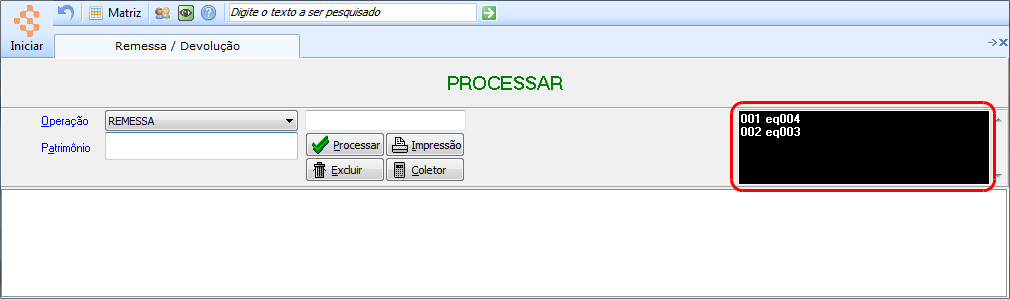
Figura
14 - Tela de listagem
de Remessa e Devolução rápida com foco na seção com o Histórico das Ações